-
Cómo importar lista global de direcciones en contactos
-
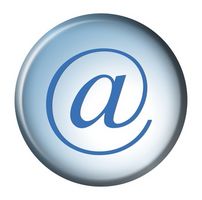
Outlook Express cuenta con una lista de direcciones global que incluye toda la información de contacto para todos los empleados dentro de un grupo o de negocios que forman parte de la red de correo electrónico de la organización. Si necesita enviar correos electrónicos masivos a todos los usuarios del servicio de correo electrónico, puede que le resulte más fácil para importar esas personas en la lista global de direcciones en su propia carpeta de contactos. Aunque no hay una manera de importar todas las direcciones de una sola vez, puede importarlos en cuestión de unos pocos minutos.Instrucciones
1 Haga clic en "Archivo" y "Nueva carpeta".
2 Escriba un nombre para la nueva carpeta.
3 Haga clic en el menú "Herramientas" en la parte superior de la página Outlook Express. Haga clic en "Libreta de direcciones". El cuadro de diálogo Libreta de direcciones se abrirá.
4 Haga clic en "Opciones" en el menú "Herramientas".
5 Seleccione el nombre de la carpeta que creó en "Guardar direcciones personales en." Haga clic en Aceptar."
6 Mantenga pulsada la tecla "Ctrl" y seleccione las entradas de la lista global de direcciones haciendo clic sobre ellos. Haga clic en "Agregar a contactos."
7 Haga clic en el menú "Archivo" y seleccione "Importar y exportar".
8 Haga clic en "Importar desde otro programa o archivo". Haga clic en Siguiente."
9 Haga clic en "libro de direcciones personal" en "Seleccionar el tipo de archivo que desea importar." Haga clic en Siguiente."
10 Seleccione la carpeta que creó anteriormente. Haga clic en Siguiente."
11 Haga clic en "Finalizar". Ahora ha importado la lista global de direcciones en sus contactos.
